Ну перейдемо від слів до справи.
Налаштування віддаленого доступу
Управління сервером здійснюється віддалено, для цього необхідно встановити додатковий софт. При інсталяції ОС Ubuntu Server ви повинні були відзначити для установки Open SSH. Якщо ви з якихось причин цього не зробили, то встановимо зараз. Для перевірки наявності та версії SSH сервера набираємо:
Версія повинна бути не нижче 5.6. Якщо SSH сервер не встановлений або його версія нижче, ніж нам потрібно, то вводимо наступну команду:
Потрібно буде ввести пароль суперкористувача і підтвердити установку пакетів. Тепер необхідно перезапустити SSH сервер:
Для зручної роботи з файлами встановимо консольний файловий менеджер Midnight Commander. Для цього в терміналі PuTTY вводимо:
І запускаємо командою:
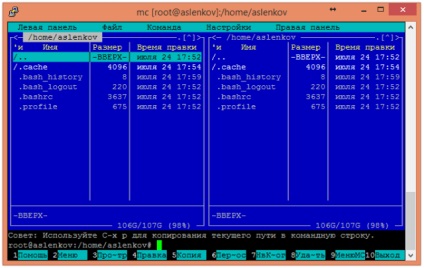
В принципі для управління сервером терміналу PuTTY досить, але я додатково встановлюю Webmin. Webmin - це програмний комплекс, що дозволяє адмініструвати операційну систему через веб-інтерфейс, в більшості випадків, дозволяючи обійтися без використання командного рядка і запам'ятовування системних команд і їх параметрів. Використовуючи будь-який браузер, адміністратор сервера може створювати нові облікові записи користувачів, поштові скриньки, змінювати налаштування служб і сервісів, наприклад: веб-сервера Apache, DNS. Однак, в деяких випадках необхідне знання операційної системи і редагування конфігураційних файлів вручну.
І инициализируем установку пакета:
Можливо з першого разу встановити не вийде, система буде лаятися на відсутність необхідних пакетів. Заспокоїмо систему:
Webmin штука вельми потужна, окремі її аспекти я буду розглядати при вирішенні тієї чи іншої конкретної задачі. Є російська мова, правда переклад трохи корявий. Віддалене управління налаштоване, йдемо далі.
Налаштування Samba
Тепер необхідно перезапустити службу samba:
Перевіряємо статус виконання запуску:
Налаштовувати Samba буде за допомогою Webmin. У розділі Servers вибираємо Samba Windows File Sharing. Якщо після установки у вам не з'явився даний пункт, то поновіть модулі Webmin.
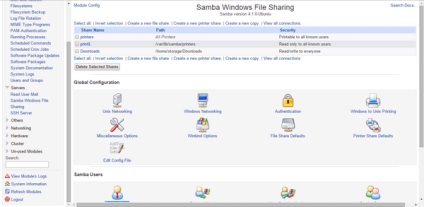
Торрент-клієнт
Як торрент-клієнта будемо використовувати класичний transmission-daemon. Для початку встановлюємо його:
Тепер переходимо до налаштувань. Щоб внести будь-які зміни в файли конфігурації, спочатку зупиняємо сервіс:
Відкриваємо файл конфігурації:
Тепер вносимо необхідні зміни. Шукаємо потрібний параметр і приводимо до потрібного нам значенням. Відключаємо аутентифікацію, щоб не вводити пароль:
Дозволяємо віддалене управління торрент-клієнтом:
Додаємо нашу підмережу в білий список і включаємо його:
Редагуємо папки для скачали і незавершених файлів:
Включаємо автоматичний форвардного портів з використанням UPnP або NAT-PMP:
Зберігаємо Ctrl-O і закриваємо Ctrl-X файл. Запускаємо сервіс:
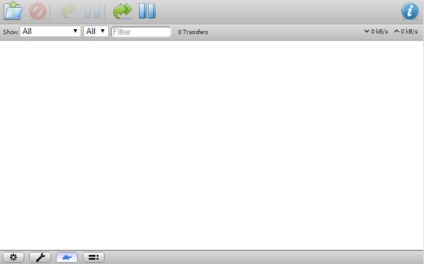
Для зручності можна поставити утиліту управління transmission-remote-gui.
Для видалення trasmission-daemon краще використовувати команду aptitude purge, яка видаляє пакети програм з належними їй настройками:
Медіа-сервер
Далі завантажуємо і встановлюємо пакет самого медіа-сервера:
Погоджуємося з ліцензійною угодою і переходимо до налаштувань, натискаємо в правому верхньому куті на іконку налаштувань. Якщо ви плануєте дивитися фільми або слухати музику ззовні, але необхідно зареєструватися або увійти під своїм ім'ям в розділі Сервер. Після необхідно переконатися, що відкритий зовнішній доступ. У вкладці Remote Access повинна бути зелена галочка. Якщо її немає, необхідно налаштувати роутер на відкриття портів. Відразу виставимо галочки для автоматичного оновлення медіа контенту у вкладці Бібліотека. Можна задати інтервал часу автоматичного оновлення. У вкладці Мови вибираємо кращу мову для звукових доріжок і субтитрів. Після внесення змін не забуваємо їх зберегти.
Додаємо мережеві бібліотеки. Для цього натискаємо на плюс поруч з вашим ім'ям користувача.
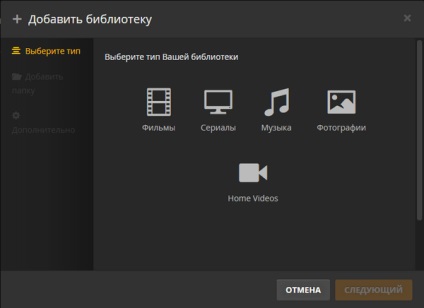
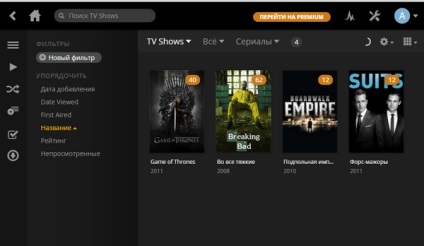
Для створення бібліотеки фільмів необхідно завантажити та встановити агента Plex для Кинопоиск. викачуємо:
І переносимо в потрібний нам каталог:
Змінимо користувача і групу для каталогу плагіна:
Усе. Тепер нам потрібно перевантажити сервіс:
Тепер в Настройках - Сервер - Агенти повинен з'явитися наш плагін Кинопоиск.
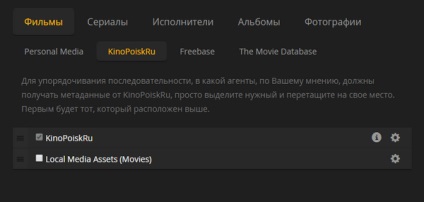
Повертаємося в головне вікно і підключаємо бібліотеку фільмів. Не забуваємо вказати російську мову, шлях до папки з фільмами і у вкладці Додатково вибрати Агента KinoPoiskRu. Бібліотека фільмів створена. Після сканування всі ваші фільми з російським описом будуть доступні в медіа-сервері. Тепер необхідно встановити клієнти Plex на ваші пристрої або дивитися онлайн через браузер. За бажанням можна створити бібліотеки музики і фотографій. Додавання бібліотек стандартне.
От якось так. Можливо щось було упущено або НЕ доказали. У міру освоєння Ubuntu Server буду додавати в дану статтю нові можливості. Успіхів в освоєнні Ubuntu Server.